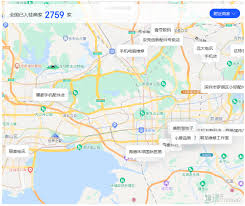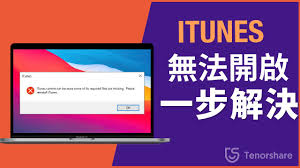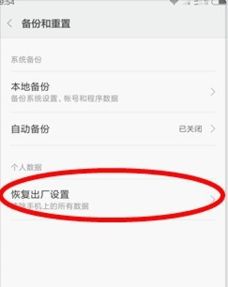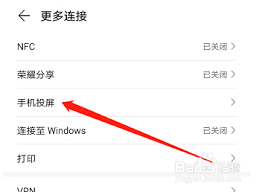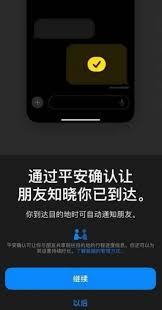在当今高度数字化的世界里,保护个人隐私和设备安全变得尤为重要。对于苹果用户而言,“查找我的iphone”功能是一个非常强大的工具,它不仅可以帮助用户定位丢失或被盗的手机,还可以远程锁定或擦除设备。然而,在某些情况下,用户可能需要暂时禁用此功能,比如进行设备维修或出于安全考虑。本文将介绍四种在iphone上关闭“查找”的方法。
方法一:通过“查找”应用
1. 打开“查找”应用。
2. 登录你的apple id。
3. 在“查找”界面中,选择你想要关闭“查找”功能的设备。
4. 点击屏幕顶部的设备名称下方的“i”图标,进入设备详细信息页面。
5. 滑动到底部,找到并点击“停止共享位置”,然后确认操作。这一步将从“查找”网络中移除你的设备。
方法二:通过设置中的“查找我的iphone”
1. 进入手机的“设置”应用。
2. 滚动找到并点击“[你的名字]”,然后选择“查找我的iphone”。
3. 关闭“查找我的iphone”开关。请注意,这将同时关闭“查找我的iphone”、“发送最后的位置”和“启用离线查找”三项功能。
方法三:通过恢复模式
1. 将iphone连接到电脑,并使用itunes打开恢复模式。
2. 在itunes提示是否要恢复iphone时,选择“恢复iphone”。
3. 恢复完成后,重新设置iphone,此时“查找”功能将被自动关闭。请确保在此之前备份所有重要数据。
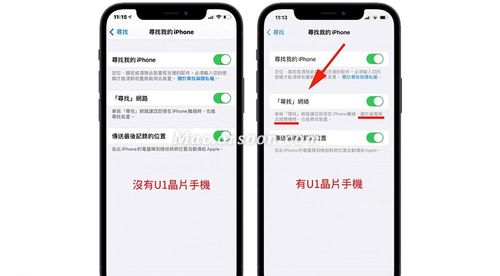
方法四:通过苹果官方网站
如果上述方法都不适用,或者你更倾向于通过官方渠道解决问题,可以尝试以下步骤:
1. 访问苹果官方网站的“查找我的iphone”部分。
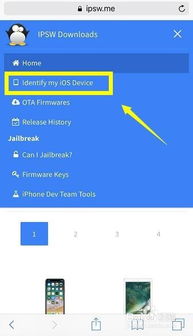
2. 使用你的apple id登录。
3. 在列表中找到你想要关闭“查找”功能的设备,并选择“停止共享位置”。
请注意,关闭“查找”功能后,你将无法通过“查找”网络来定位、锁定或擦除你的设备。因此,在执行这些步骤之前,请确保你已经考虑了所有可能的安全影响,并采取了适当的替代措施来保护你的设备。
以上就是在iphone上关闭“查找”的四种方法。希望这篇文章能帮助到那些需要暂时禁用“查找”功能的用户们。